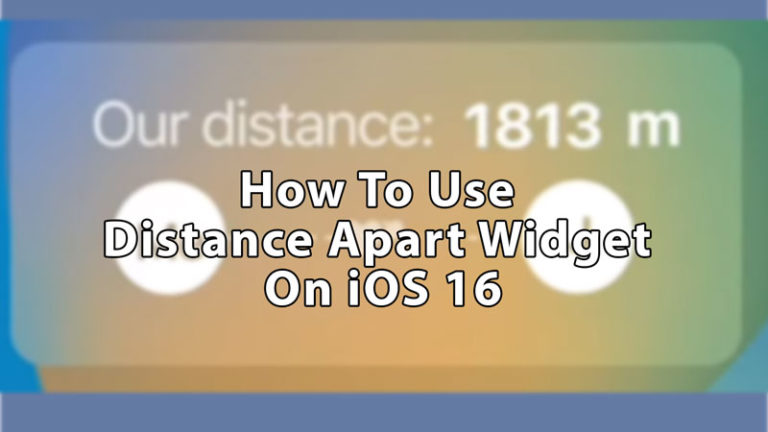Как перенести данные с Android на iPhone (2023 г.)
Если вы хотите перейти с устройства Android на устройство iOS и купить себе новый iPhone, то эта статья будет для вас очень полезна: сегодня я расскажу о том, как перенести данные с Android на iPhone, чтобы переключайтесь с одной операционной системы на другую, не теряя при этом важную информацию, такую как контакты, фотографии и даже SMS-сообщения и чаты WhatsApp. Следуйте этому руководству по передаче данных с мобильного телефона Android на iPhone ниже.
Действия по переносу данных с Android на iPhone (2023 г.)
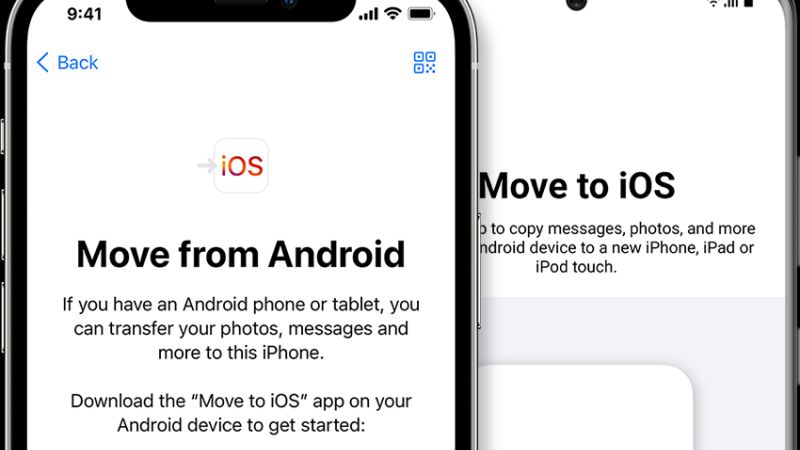
Если вы хотите перенести данные со смартфона Android на iPhone, знайте, что это очень долгая операция, но далеко не сложная. Передача файлов со смартфонов с разными операционными системами может происходить по совершенно разным путям.
Если вам необходимо перенести все данные с Android на iPhone с помощью одного инструмента, я рекомендую вам использовать приложение Move to iOS (Переместить на iOS), разработанное Apple. Это бесплатное приложение, которое можно установить на смартфон Android и использовать при инициализации iPhone для переноса контактов, истории сообщений, фотографий и видео с камеры, веб-закладок, учетных записей электронной почты, календарей и даже приложений, если они доступны на обе платформы. В следующих строках я покажу вам, как использовать этот инструмент для переноса всех данных со старого смартфона Android на новый iPhone.
В любом случае вы можете использовать различные приложения для переноса всех данных с Android на iPhone. Одним из таких приложений является Move to iOS, которое также предоставляется бесплатно. Следуйте инструкциям ниже, чтобы узнать, как использовать Move to iOS для переноса данных с Android на iPhone.
Перейдите в приложение iOS для переноса данных с Android на iPhone.
Самый простой способ — использовать специальное приложение Move to iOS для передачи данных. Приложение разработано Apple для облегчения перехода новых пользователей на свои смартфоны и доступно для загрузки на большинство устройств Android, имеющих доступ к Google Play Store.
Однако, прежде чем увидеть, как это работает, убедитесь, что у вас есть оба устройства с активным соединением Wi-Fi (они не должны быть подключены к сети) и подключены к источнику питания, а также что у вас установлена обновленная операционная система. Кроме того, имейте в виду, что iPhone еще не нужно настраивать, поэтому действия необходимо выполнить при первом его включении. Когда все будет готово, вы можете продолжить действия, описанные ниже.
- Включите iPhone и выберите «Перенос данных с Android».
- Загрузите «Перейти на iOS» с сайта Google Play магазин на вашем Android-смартфоне.
- Нажмите «Продолжить» и примите условия.
- Также на вашем устройстве iOS нажмите «Продолжить», и появится код передачи.
- Введите код на устройстве Android и подключите его к временной сети Wi-Fi, созданной вашим iPhone.
- Выберите контент или данные для копирования и дождитесь передачи.
- Завершите передачу данных.
Если бы все работало идеально, перенос данных с Android на iPhone с помощью этого приложения происходил бы очень быстро.
Это все, что вам нужно знать о том, как перенести данные с мобильного телефона Android на iPhone. Если вас интересуют дополнительные советы и подсказки для iPhone, ознакомьтесь с другими нашими руководствами: «Как удалить несколько контактов на iPhone», «Как исправить iPhone или iPad, который постоянно выключается».